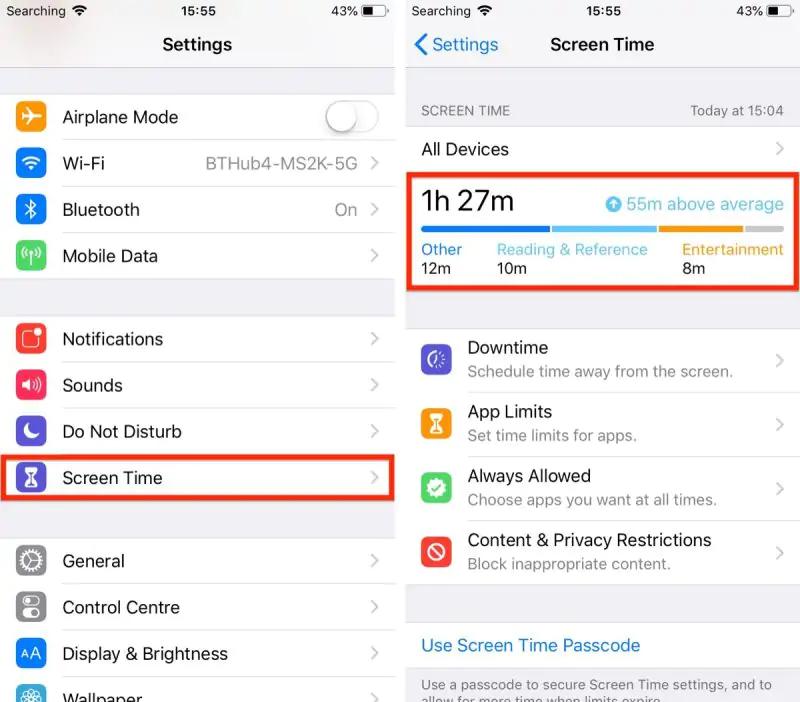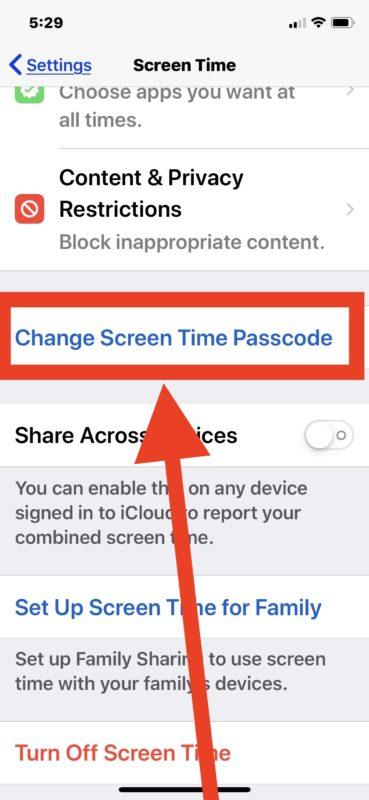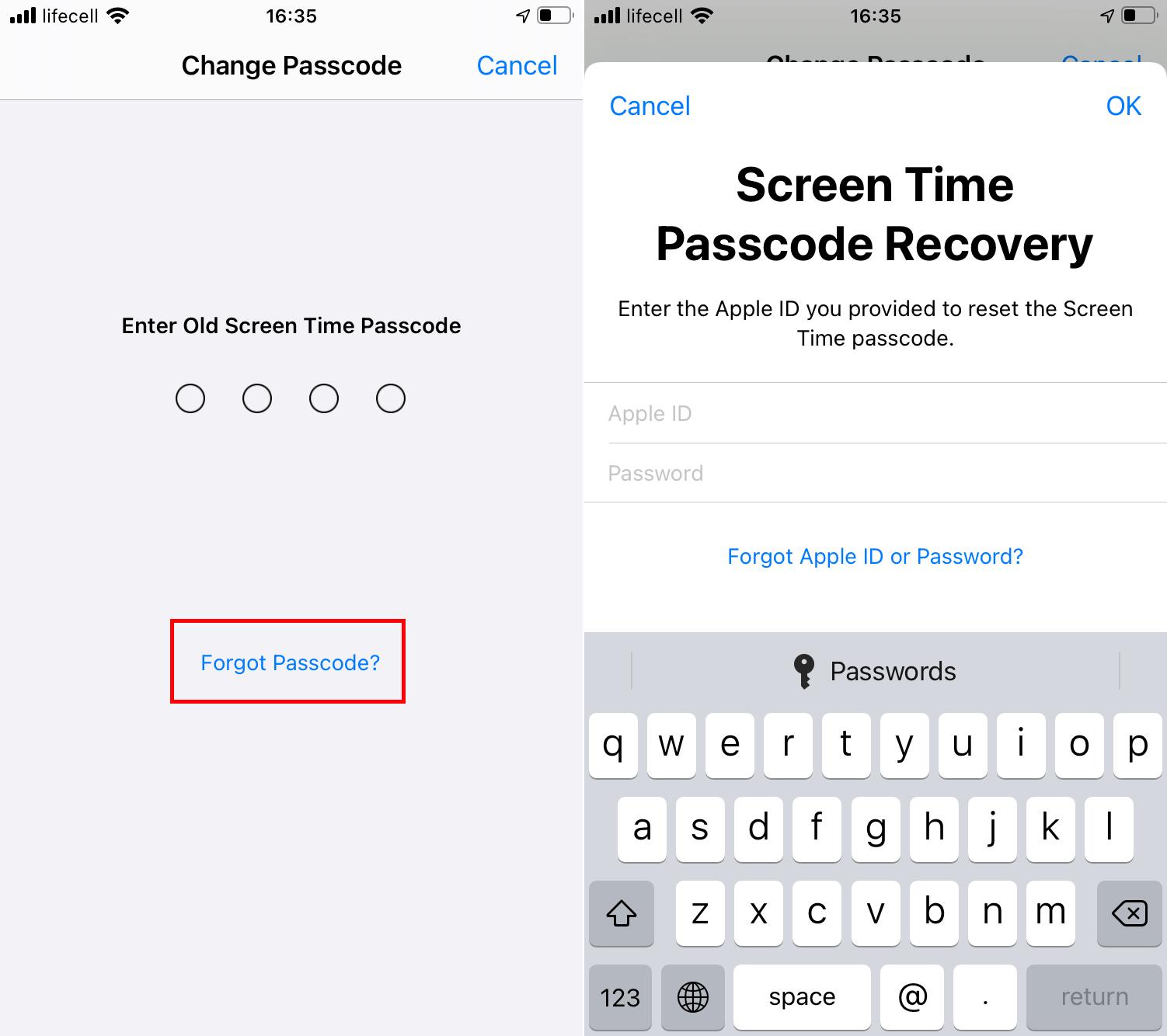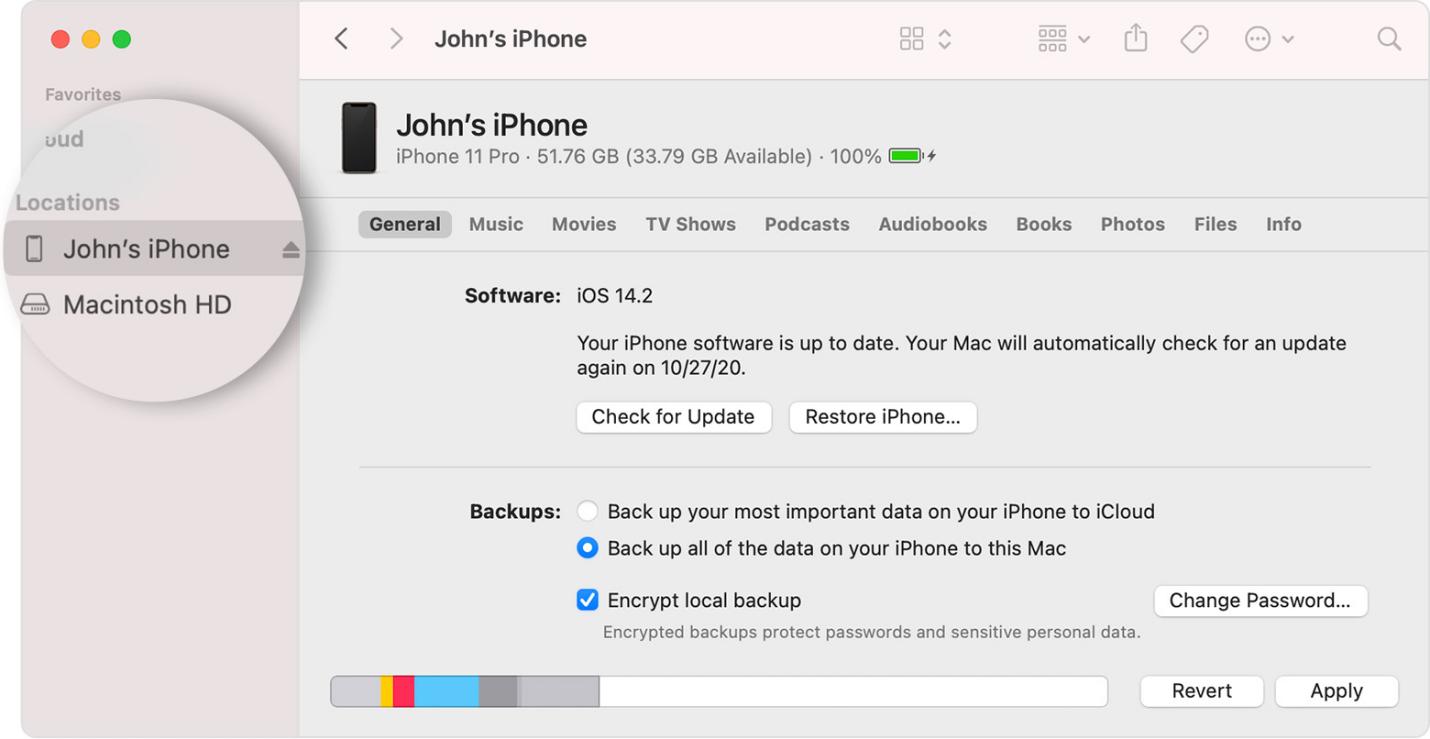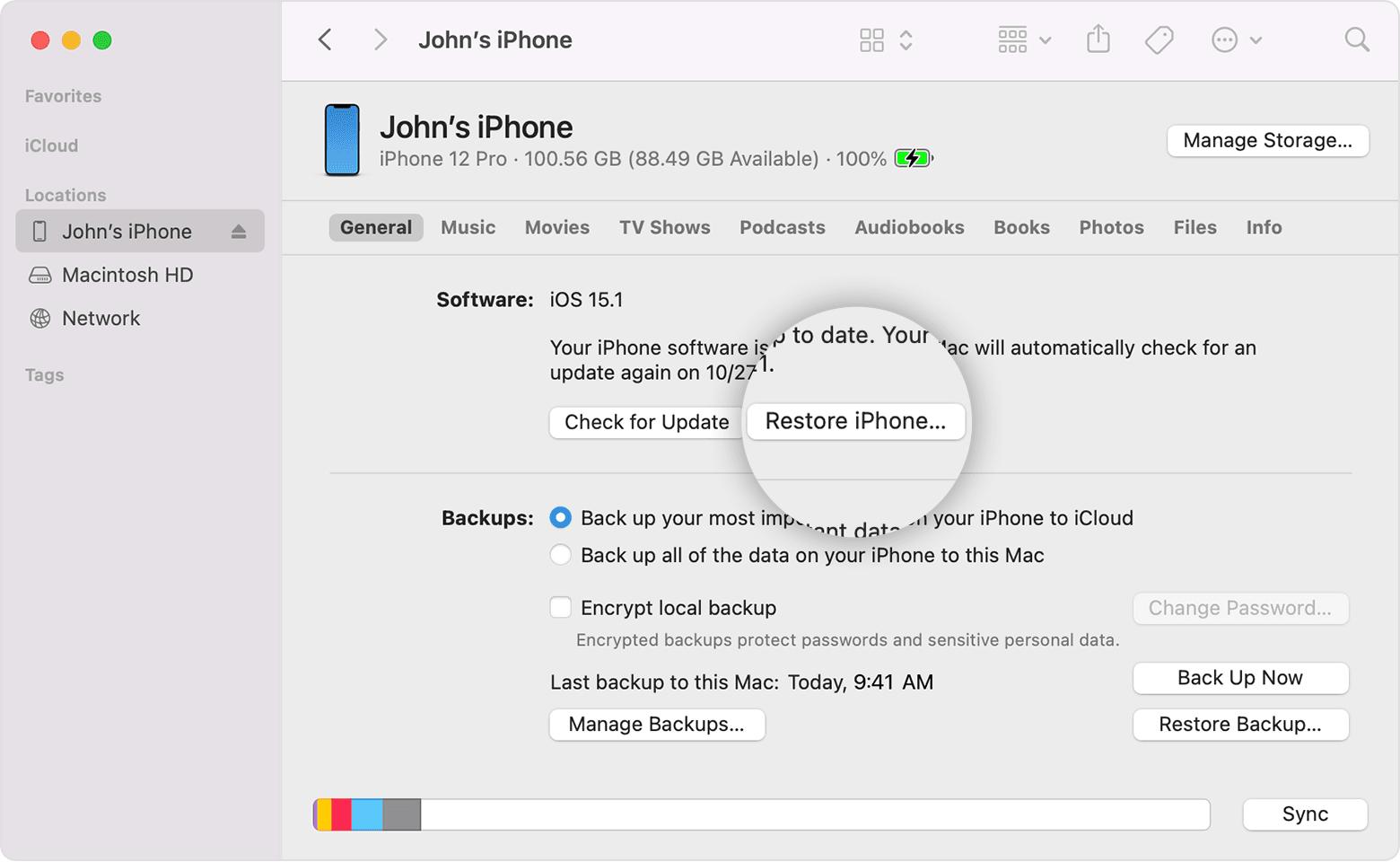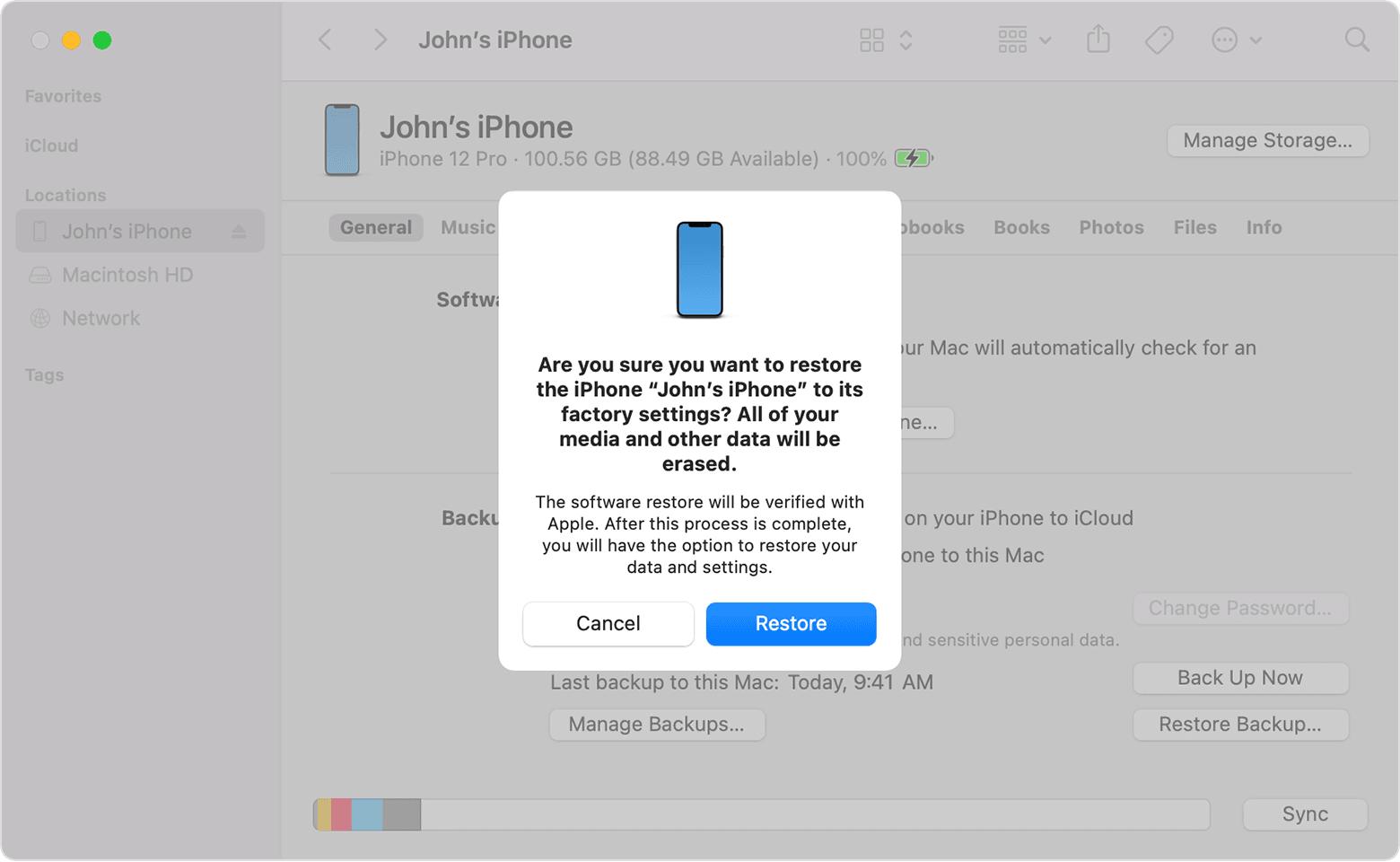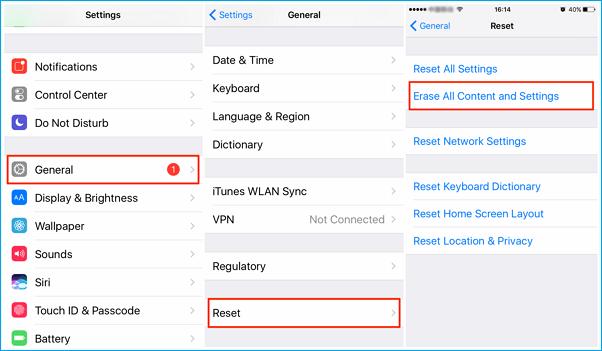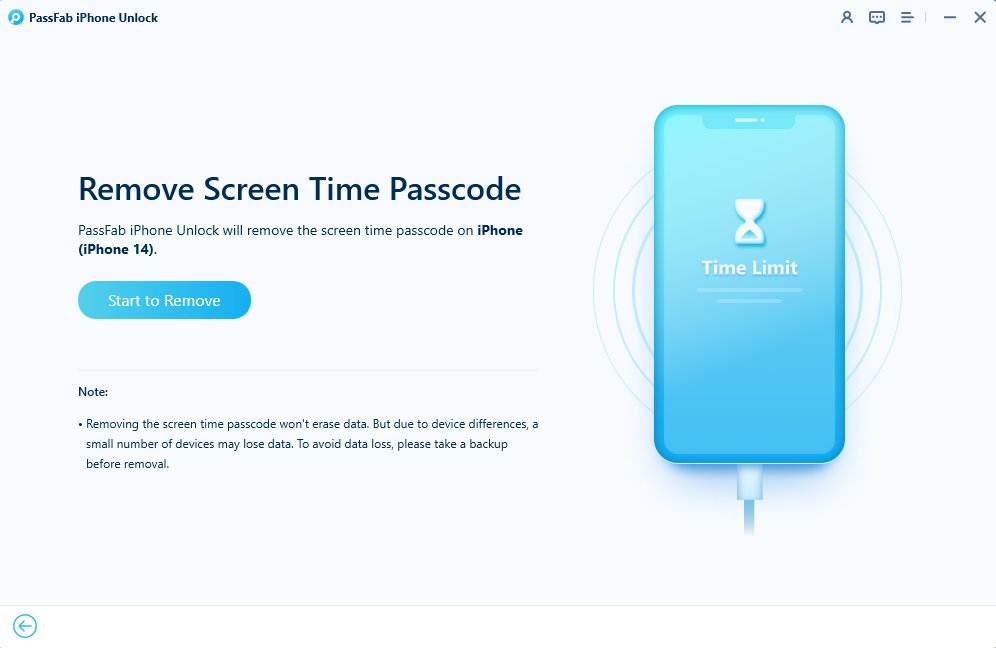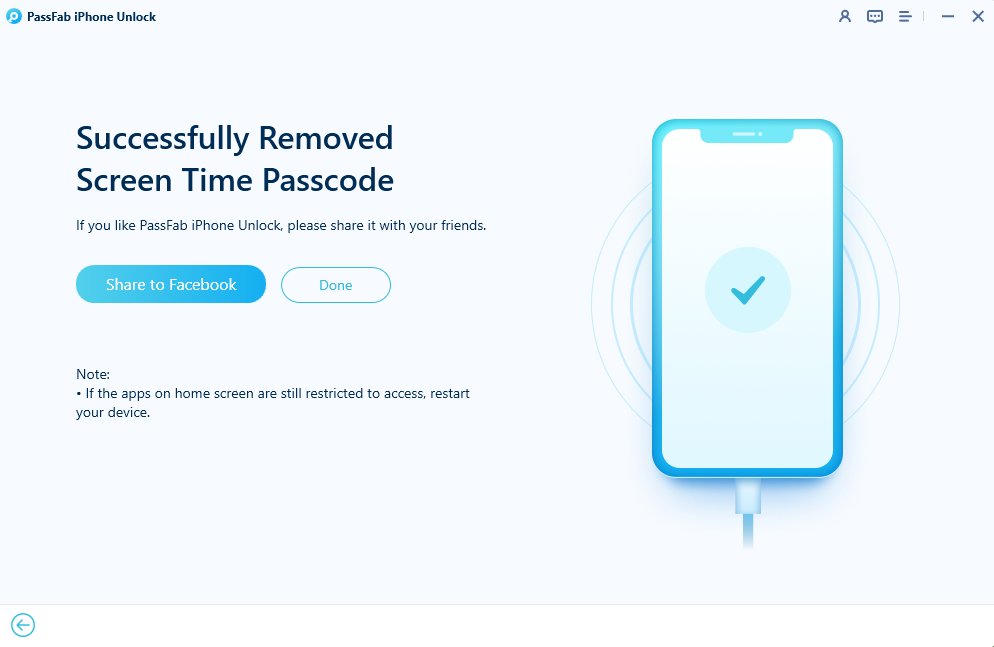El tiempo de pantalla es una característica en dispositivos iOS que te permite monitorear y limitar el uso del dispositivo, el uso de aplicaciones y el acceso a contenido. Si estás teniendo problemas para desactivar el tiempo de pantalla en iOS 17, ¡no te preocupes! En este artículo, exploraremos varios métodos sobre cómo omitir el tiempo de pantalla en iOS 17, desactivarlo o gestionarlo. Ya sea que seas un padre preocupado o simplemente quieras recuperar el control de tu dispositivo, ¡te tenemos cubierto!
Parte 1. Cómo Omitir el Tiempo de Pantalla en iOS 17 con las Credenciales de Apple ID [se requiere contraseña de Apple ID]
Parte 2. Cómo Desactivar el Tiempo de Pantalla en iOS 17 con iTunes [pérdida de datos]
Parte 3. Cómo Evitar el Tiempo de Pantalla en iOS 17 Restableciendo de Fábrica tu iPhone [pérdida de datos]
Parte 4. Cómo Desactivar el Tiempo de Pantalla en iOS 17 con una Herramienta de Eliminación de Tiempo de Pantalla [Fácil y Rápido]
Parte 5. Cómo Burlar la Restricción de Tiempo de Pantalla en iOS 17 Eliminando y Reinstalando Aplicaciones
Parte 1. Cómo Omitir el Tiempo de Pantalla en iOS 17 con las Credenciales de Apple ID [se requiere contraseña de Apple ID]
Para omitir el tiempo de pantalla en iOS 17, utiliza tus credenciales de Apple ID, incluido el correo electrónico y la contraseña, para iniciar sesión en tu cuenta de iCloud y otros servicios de Apple. Este método solo funciona si has configurado el tiempo de pantalla con tu Apple ID y conoces tu contraseña.
Vamos a ver cómo desactivar el tiempo de pantalla en iOS 17.
Ve a la aplicación de Configuración y toca Tiempo de Pantalla.

Toca Cambiar Código de Tiempo de Pantalla.

Toca Olvidé el Código. Ingresa tu Apple ID y contraseña.

Toca Desactivar Código de Tiempo de Pantalla.

Pros
- This method is simple and quick, as you don't need any additional tools or devices.
- This method does not cause any data loss or damage to your device.
Cons
- Requires Apple ID password, potentially forgotten or lost.
- Only effective if two-factor authentication is not enabled.
Parte 2. Cómo desactivar el Tiempo de Uso en iOS 17 con iTunes [pérdida de datos]
Usar iTunes, un programa que te permite gestionar y sincronizar tus dispositivos iOS con tu ordenador, es otra forma de evadir las restricciones del Tiempo de Uso en iOS 17. Este método restablece tu iPhone a su configuración predeterminada, eliminando todos tus datos y configuraciones, incluido el código de Tiempo de Uso.
Cómo evitar el Tiempo de Uso en 2025 con iTunes paso a paso
Conecta tu dispositivo iOS a tu ordenador con un cable USB. Abre iTunes en tu ordenador.
-
Haz clic en el icono del dispositivo en la esquina superior izquierda de iTunes.

-
Haz clic en Resumen en la barra lateral izquierda de iTunes. Haz clic en Restaurar iPhone/iPad/iPod touch.

-
Haz clic en Restaurar nuevamente para confirmar. Espera a que se complete el proceso.

Pros
- iTunes es un servicio oficial de Apple.
- Confiable y efectivo, ya que puede evadir cualquier tipo de código de Tiempo de Uso o restricción.
- No requiere que conozcas tu contraseña de Apple ID ni ninguna otra contraseña.
Cons
- Provoca pérdida de datos y daño a tu dispositivo, ya que borra todos tus datos y configuraciones.
- Es complicado y arriesgado, ya que implica conectar tu dispositivo a una computadora y usar iTunes.
Parte 3. Cómo Evitar el Tiempo de Uso en iOS 17 Restableciendo de Fábrica tu iPhone [pérdida de datos]
Una restauración de fábrica instala la versión más reciente del software de iOS, iPadOS o iPod mientras borra todos los datos y configuraciones en tu iPhone, iPad o iPod. Todos tus datos y configuraciones, incluido el código de Tiempo de Uso, serán eliminados como resultado.
Consulta cómo desactivar el Tiempo de Uso en iOS 17 sin contraseña de forma gratuita
Ve a Configuración en tu iPhone o iPad.
Selecciona "General" y luego selecciona "Restablecer".
-
Presiona "Borrar Contenido y Ajustes" si deseas eliminar todo de tu iPhone. Si prefieres restablecer todas las configuraciones, selecciona "Restablecer Todas las Configuraciones" en su lugar.

Pros
- Restablecer a fábrica es una forma garantizada de eliminar las restricciones del Tiempo de Uso.
- Puede mejorar el rendimiento de tu dispositivo.
Contras
- Se pueden perder datos importantes si se restaura el dispositivo.
- Lleva tiempo configurar tu iPhone desde cero.
- Esto solo debe usarse como último recurso.
Parte 4. Cómo Desactivar el Tiempo de Uso en iOS 17 con la Herramienta de Eliminación de Tiempo de Uso [Fácil y Rápido]
Una de las formas más fáciles y rápidas de evitar el Tiempo de Uso en iOS 17 es utilizar una herramienta de eliminación de Tiempo de Uso. Una de las mejores herramientas de eliminación de Tiempo de Uso que puedes usar es PassFab iPhone Unlock, que es una herramienta profesional y confiable que puede ayudarte a evitar el Tiempo de Uso en iOS 17 en minutos. Ya sea que hayas olvidado tu código de Tiempo de Uso, necesites eliminar por completo el Tiempo de Uso o quieras desbloquear tu dispositivo de varios otros bloqueos, esta herramienta tiene todo lo que necesitas.
Características
- Fácil y rápido, solo necesitas unos pocos clics para evitar el Tiempo de Uso en iOS 17.
- No causa pérdida de datos ni daño a tu dispositivo.
- No requiere que conozcas la contraseña de tu ID de Apple ni ninguna otra contraseña.
- También puede evitar el bloqueo de pantalla.
-
Inicia la aplicación y selecciona "Eliminar Código de Tiempo de Uso" para comenzar.

-
Conecta tu iPhone a la computadora con un cable USB y haz clic en "Confiar" en tu dispositivo e ingresa tu código para validar si es la primera vez que tu dispositivo se conecta a esta computadora.

-
Para comenzar, elige "Iniciar Eliminación" desde la interfaz.

-
El código de tiempo de uso de tu dispositivo ha sido eliminado con éxito.

Parte 5. Cómo Hackear la Restricción de Tiempo de Pantalla en iOS 17 Eliminando y Reinstalando Aplicaciones
Si buscas un método sencillo para desactivar el Tiempo de Pantalla en iOS 17 sin contraseña en aplicaciones específicas, eliminarlas y reinstalarlas puede hacer el truco. Cuando reinstalas la aplicación, el Tiempo de Pantalla no estará habilitado para ella.
Pros
- No se necesitan software o herramientas adicionales.
- Funciona si tienes acceso al dispositivo.
Contras
- Solo es aplicable a aplicaciones individuales, no a restricciones generales del Tiempo de Pantalla.
- Efectividad limitada para configuraciones estrictas del Tiempo de Pantalla.
Palabras Finales
En esta guía completa sobre cómo evitar el Tiempo de Pantalla en iOS 17, hemos explorado varios métodos y sus pros y contras. Entre estos, PassFab iPhone Unlock emerge como la solución más efectiva y fácil de usar. Funcionará sin necesidad de una ID de Apple o contraseña.

PassFab iPhone Unlock
- Quitar código de dígitos,Touch ID& Face ID del iPhone/iPad/iPod Touch
- Quitar código de tiempo fácilmente
- Quitar bloqueo de MDM sin perder datos con un clic
- Eliminar el Apple ID en iPhone/iPad/iPod Touch sin contraseña
- Desbloquear un iPhone, iPad y iPod desactivado sin iTunes/iCloud
- Totalmente compatible con los últimos iOS 18, iPhone 15 y más
PassFab iPhone Unlock ha sido recomendado por muchos medios, como Trecebits, Geeknetic, Softpedia, etc.